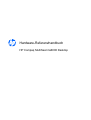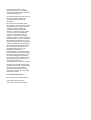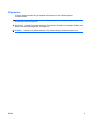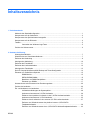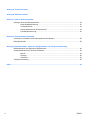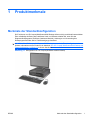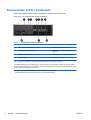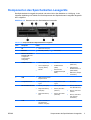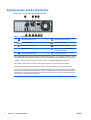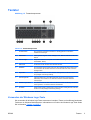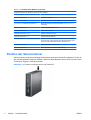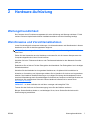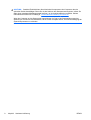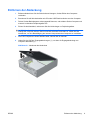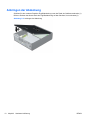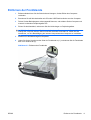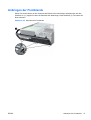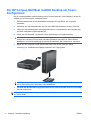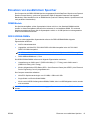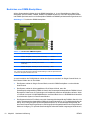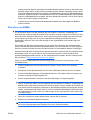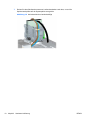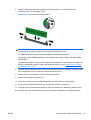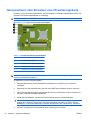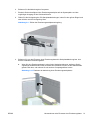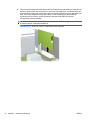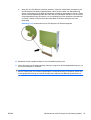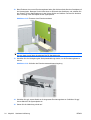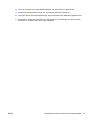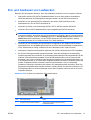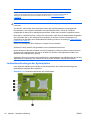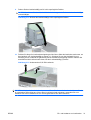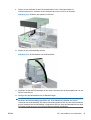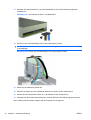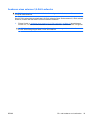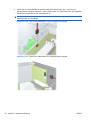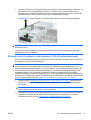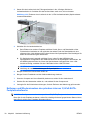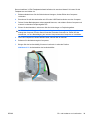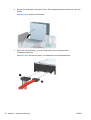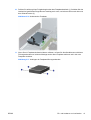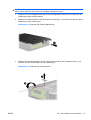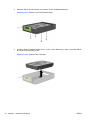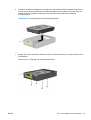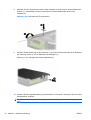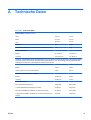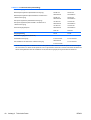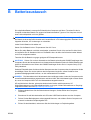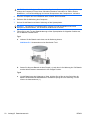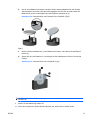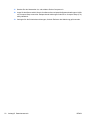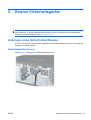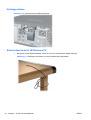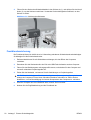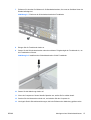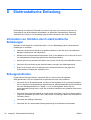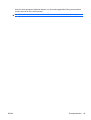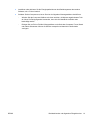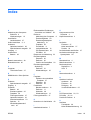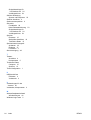HP MultiSeat ms6000 Desktop Referenzhandbuch
- Typ
- Referenzhandbuch

Hardware-Referenzhandbuch
HP Compaq MultiSeat ms6000 Desktop

© Copyright 2009 Hewlett-Packard
Development Company, L.P. Inhaltliche
Änderungen dieses Dokuments behalten wir
uns ohne Ankündigung vor.
Microsoft und Windows sind in den USA und/
oder anderen Ländern Marken oder
eingetragene Marken der Microsoft
Corporation.
Die Garantien für HP Produkte werden
ausschließlich in der zum Produkt gehörigen
Garantieerklärung beschrieben. Aus dem
vorliegenden Dokument sind keine
weiterreichenden Garantieansprüche
abzuleiten. Hewlett-Packard („HP“) haftet
nicht für technische oder redaktionelle
Fehler oder Auslassungen in diesem
Dokument. Ferner übernimmt sie keine
Haftung für Schäden, die direkt oder indirekt
auf die Bereitstellung, Leistung und Nutzung
dieses Materials zurückzuführen sind. Die
Haftung für Schäden aus der Verletzung des
Lebens, des Körpers oder der Gesundheit,
die auf einer fahrlässigen Pflichtverletzung
durch HP oder einer vorsätzlichen oder
fahrlässigen Pflichtverletzung eines
gesetzlichen Vertreters oder
Erfüllungsgehilfen von HP beruhen, bleibt
hierdurch unberührt. Ebenso bleibt hierdurch
die Haftung für sonstige Schäden, die auf
einer grob fahrlässigen Pflichtverletzung
durch HP oder auf einer vorsätzlichen oder
grob fahrlässigen Pflichtverletzung eines
gesetzlichen Vertreters oder
Erfüllungsgehilfen von HP beruht, unberührt.
Dieses Dokument enthält urheberrechtlich
geschützte Informationen. Ohne schriftliche
Genehmigung der Hewlett-Packard
Company darf dieses Dokument weder
kopiert noch in anderer Form vervielfältigt
oder übersetzt werden.
Hardware-Referenzhandbuch
HP Compaq MultiSeat ms6000 Desktop
Erste Ausgabe (November 2009)
Dokumenten-Teilenummer: 593054-041

Allgemeines
In diesem Handbuch finden Sie grundlegende Informationen für die Aufrüstung dieses
Computermodells.
VORSICHT! In dieser Form gekennzeichneter Text weist auf Verletzungs- oder Lebensgefahr bei
Nichtbefolgen der Anleitungen hin.
ACHTUNG: In dieser Form gekennzeichneter Text weist auf die Gefahr von Hardware-Schäden oder
Datenverlust bei Nichtbefolgen der Anleitungen hin.
HINWEIS: In dieser Form gekennzeichneter Text weist auf wichtige Zusatzinformationen hin.
DEWW iii

iv Allgemeines DEWW

Inhaltsverzeichnis
1 Produktmerkmale
Merkmale der Standardkonfiguration ................................................................................................... 1
Komponenten auf der Vorderseite ....................................................................................................... 2
Komponenten des Speicherkarten-Lesegeräts .................................................................................... 3
Komponenten auf der Rückseite .......................................................................................................... 4
Tastatur ................................................................................................................................................ 5
Verwenden der Windows Logo-Taste .................................................................................. 5
Position der Seriennummer .................................................................................................................. 6
2 Hardware-Aufrüstung
Wartungsfreundlichkeit ......................................................................................................................... 7
Warnhinweise und Vorsichtsmaßnahmen ............................................................................................ 7
Entfernen der Abdeckung ..................................................................................................................... 9
Anbringen der Abdeckung .................................................................................................................. 10
Entfernen der Frontblende ................................................................................................................. 11
Entfernen der Laufwerksblenden ....................................................................................................... 12
Anbringen der Frontblende ................................................................................................................. 13
Der HP Compaq MultiSeat ms6000 Desktop als Tower-Konfiguration .............................................. 14
Einsetzen von zusätzlichem Speicher ................................................................................................ 15
DIMM-Module .................................................................................................................... 15
DDR3-SDRAM-DIMMs ...................................................................................................... 15
Bestücken von DIMM-Steckplätzen ................................................................................... 16
Einsetzen von DIMMs ........................................................................................................ 17
Herausnehmen oder Einsetzen einer Erweiterungskarte ................................................................... 20
Position der Laufwerke ....................................................................................................................... 26
Ein- und Ausbauen von Laufwerken .................................................................................................. 27
Laufwerksverbindungen der Systemplatine ....................................................................... 28
Ausbauen eines externen 5,25-Zoll-Laufwerks ................................................................. 29
Einbauen eines optischen Laufwerks in den 5,25-Zoll-Laufwerksschacht ........................ 32
Ausbauen eines externen 3,5-Zoll-Laufwerks ................................................................... 35
Einbauen eines Laufwerks in den externen 3,5-Zoll-Laufwerksschacht ............................ 37
Entfernen und Wiedereinsetzen des primären internen 3,5-Zoll-SATA-
Festplattenlaufwerks .......................................................................................................... 38
Entfernen und Wiedereinsetzen eines 3,5-Zoll-SATA-Wechselfestplattenlaufwerks ........ 42
DEWW v

Anhang A Technische Daten
Anhang B Batterieaustausch
Anhang C Externe Sicherheitsgeräte
Anbringen eines Sicherheitsschlosses ............................................................................................... 53
Kabel-Diebstahlsicherung .................................................................................................. 53
Vorhängeschloss ............................................................................................................... 54
Sicherheitsschloss für HP Business PC ............................................................................ 54
Frontblendensicherung ...................................................................................................... 56
Anhang D Elektrostatische Entladung
Vermeiden von Schäden durch elektrostatische Entladungen ........................................................... 58
Erdungsmethoden .............................................................................................................................. 58
Anhang E Betriebshinweise, allgemeine Pflegehinweise und Transportvorbereitung
Betriebshinweise und allgemeine Pflegehinweise .............................................................................. 60
Vorsichtsmaßnahmen für optische Laufwerke ................................................................................... 62
Betrieb ............................................................................................................................... 62
Reinigen ............................................................................................................................. 62
Sicherheit ........................................................................................................................... 62
Transportvorbereitung ........................................................................................................................ 62
Index ................................................................................................................................................................... 63
vi DEWW

1 Produktmerkmale
Merkmale der Standardkonfiguration
Die Funktionen von HP Compaq MultiSeat ms6000 Desktop können sich je nach Modell unterscheiden.
Eine vollständige Auflistung der installierten Hard- und Software erhalten Sie, wenn Sie das
Diagnosedienstprogramm ausführen (bestimmte Modelle). Anleitungen zur Verwendung des
Dienstprogramms finden Sie im Fehlerbeseitigungs-Handbuch.
HINWEIS: Der HP Compaq MultiSeat ms6000 Desktop kann auch als Tower konfiguriert werden.
Weitere Informationen hierzu finden Sie im Abschnitt
„Der HP Compaq MultiSeat ms6000 Desktop als
Tower-Konfiguration“ auf Seite 14 in diesem Handbuch.
Abbildung 1-1 Konfiguration von HP Compaq MultiSeat ms6000 Desktop
DEWW Merkmale der Standardkonfiguration 1

Komponenten auf der Vorderseite
Die Anordnung der Laufwerke kann von Modell zu Modell unterschiedlich sein.
Abbildung 1-2 Komponenten auf der Vorderseite
Tabelle 1-1 Komponenten auf der Vorderseite
1 Optisches 5,25-Zoll-Laufwerk
1
6 USB (Universal Serial Bus)-Anschlüsse
2 LED-Anzeige für das optische Laufwerk 7 Mikrofon-/Kopfhöreranschluss
3 Auswurftaste für optisches Laufwerk 8 3,5-Zoll-Speicherkarten-Lesegerät
(optional)
2
4 Dual-State-Netzschalter 9 LED-Anzeige des Festplattenlaufwerks
5 Betriebsanzeige 10 Kopfhöreranschluss
HINWEIS: Wenn ein Gerät an den Mikrofon-/Kopfhöreranschluss angeschlossen wird, werden Sie gefragt, ob Sie
den Anschluss für ein Gerät mit Mikrofoneingang oder für Kopfhörer verwenden möchten.
Die Betriebsanzeige leuchtet in der Regel grün, wenn der Computer eingeschaltet ist. Wenn sie rot blinkt, liegt ein
Problem mit dem Computer vor, und es wird ein Diagnosecode angezeigt. Informationen zur Interpretation des Codes
finden Sie im Fehlerbeseitigungs-Handbuch.
1
Einige Modelle besitzen für diesen Schacht eine 5,25-Zoll-Laufwerksblende.
2
Einige Modelle besitzen für diesen Schacht eine 3,5-Zoll-Laufwerksblende.
2 Kapitel 1 Produktmerkmale DEWW

Komponenten des Speicherkarten-Lesegeräts
Das Speicherkarten-Lesegerät ist optional und steht nicht in allen Modellen zur Verfügung. In der
folgenden Abbildung und Tabelle sind die Komponenten des Speicherkarten-Lesegeräts dargestellt
bzw. aufgeführt.
Abbildung 1-3 Komponenten des Speicherkarten-Lesegeräts
Tabelle 1-2 Komponenten des Speicherkarten-Lesegeräts
Nein. Steckplatz Karten
1 xD
●
xD-Picture Card (xD)
2 MicroSD
●
MicroSD (T-Flash)
●
MicroSDHC
3 Media Card Reader
Activity Light (LED-
Anzeige des
Speicherkarten-
Lesegeräts)
4 SD/MMC+/miniSD
●
Secure Digital (SD)
●
Secure Digital High
Capacity (SDHC)
●
MiniSD
●
MiniSDHC
●
MultiMediaCard
(MMC)
●
Reduced Size
MultiMediaCard (RS
MMC)
●
MultiMediaCard 4.0
(MMC Plus)
●
Reduced Size
MultiMediaCard 4.0
(MMC Mobile)
●
MMC Micro (Adapter
erforderlich)
5 USB
●
USB (Universal Serial
Bus)-Anschluss
6 CompactFlash I/II
●
CompactFlash Card
Type 1
●
CompactFlash Card
Type 2
●
MicroDrive
7 MS PRO/MS PRO DUO
●
Memory Stick (MS)
●
MagicGate Memory
Stick (MG)
●
MagicGate Memory
Duo
●
Memory Stick Select
●
Memory Stick Duo
(MS Duo)
●
Memory Stick PRO
(MS PRO)
●
Memory Stick PRO
Duo (MS PRO Duo)
●
Memory Stick PRO-
HG Duo
●
Memory Stick Micro
(M2) (Adapter
erforderlich)
8 1394
●
1394-Anschluss (nur
auf bestimmten
Modellen verfügbar)
DEWW Komponenten des Speicherkarten-Lesegeräts 3

Komponenten auf der Rückseite
Abbildung 1-4 Komponenten auf der Rückseite
Tabelle 1-3 Komponenten auf der Rückseite
1 RJ-45-Netzwerkanschluss 6 DisplayPort-Monitoranschluss
2 Serieller Anschluss 7 VGA-Monitoranschluss
3 PS/2-Mausanschluss (grün)* 8 PS/2-Tastaturanschluss (lila)*
4 Netzkabelanschluss 9 Audio-Ausgang für Audio-Geräte mit
eigenem Netzteil (grün)
5 Universal Serial Bus (USB) 10 Audio-Eingang (blau)
Das Betriebssystem Microsoft MultiPoint Server unterstützt keine PS/2-Maus- und -Tastaturanschlüsse auf dem HP
Compaq MultiSeat ms6000 Desktop. Stattdessen müssen eine USB-Maus und eine USB-Tastatur verwendet werden.
HINWEIS: Die Anordnung und Anzahl der Anschlüsse kann von Modell zu Modell unterschiedlich sein.
Ein optionaler zweiter serieller Anschluss und ein optionaler paralleler Anschluss sind bei HP erhältlich.
Die Monitoranschlüsse auf der Systemplatine sind inaktiv, wenn eine Grafikkarte im Computer eingesetzt ist.
Wird im PCI- oder PCI-Express-x1-Steckplatz eine Grafikkarte eingesetzt, können die Anschlüsse auf der Grafikkarte
und auf der Systemplatine gleichzeitig verwendet werden. Zur Nutzung beider Anschlüsse müssen jedoch einige
Einstellungen in Computer Setup geändert werden. Informationen zum Einstellen des Boot-VGA-Controllers finden
Sie im Computer Setup (F10) Utility-Handbuch.
4 Kapitel 1 Produktmerkmale DEWW

Tastatur
Abbildung 1-5 Tastaturkomponenten
Tabelle 1-4 Tastaturkomponenten
1 Funktionstasten Zum Ausführen besonderer Funktionen in Abhängigkeit der verwendeten
Software-Anwendungen.
2 Editiertasten Hierzu gehören folgende Tasten: Einfügen, Pos1, Bild auf, Entfernen, Ende und
Bild ab.
3 Statusanzeigen Zeigen den Status Ihrer Computer- und Tastatureinstellungen an (num,
Feststelltaste, Rollen).
4 Ziffernblock Funktioniert wie die Tastatur eines Taschenrechners.
5 Pfeiltasten Zum Navigieren durch ein Dokument oder eine Website. Mit diesen Tasten kann
der Cursor über die Tastatur nach links und rechts sowie nach oben und unten
bewegt werden.
6 Strg-Tasten Werden in Kombination mit einer anderen Taste gedrückt, wobei die Funktion von
der jeweiligen Anwendung abhängt.
7 Anwendungstaste
1
Öffnet Kontextmenüs in einer Microsoft Office-Anwendung (wie die rechte
Maustaste). Zum Ausführen von weiteren Funktionen in anderen Software-
Anwendungen.
8 Windows Logo-Tasten
1
Zum Öffnen des Menüs Start in Microsoft Windows. Wird in Verbindung mit anderen
Tasten gedrückt, um weitere Funktionen auszuführen.
9 Alt-Tasten Diese Tasten werden in Kombination mit einer anderen Taste gedrückt, wobei die
Funktion von der jeweiligen Anwendung abhängt.
1
Diese Tasten sind nicht auf allen Tastaturen vorhanden.
Verwenden der Windows Logo-Taste
Sie verwenden die Windows Logo-Taste zusammen mit anderen Tasten zur Ausführung bestimmter
Funktionen im Windows Betriebssystem. Informationen zur Position der Windows Logo-Taste finden
Sie im Abschnitt
„Tastatur“ auf Seite 5.
DEWW Tastatur 5

Tabelle 1-5 Funktionen der Windows Logo-Taste
Folgende Funktionen der Windows Logo-Taste sind verfügbar.
Windows Logo-Taste
Zeigt das Menü Start an bzw. blendet es aus.
Windows Logo-Taste + d Zeigt den Desktop an.
Windows Logo-Taste + m Minimiert alle offenen Anwendungsfenster auf Symbolgröße.
Umschalttaste + Windows Logo-Taste + m Macht die Wirkung der Tastenkombination Windows Logo + m
rückgängig.
Windows Logo-Taste + e Ruft den Windows Explorer auf.
Windows Logo-Taste + f Ruft die Suchfunktion auf.
Windows Logo-Taste + Strg + f Ruft die Computersuche auf.
Windows Logo-Taste + F1 Ruft die Windows Hilfe auf.
Windows Logo-Taste + l (kleingeschriebenes L) Sperrt Ihren Computer, wenn Sie mit einer Netzwerk-Domäne
verbunden sind, oder ermöglicht einen Benutzerwechsel, wenn
Sie nicht mit einer Netzwerk-Domäne verbunden sind.
Windows Logo-Taste + r Ruft das Dialogfeld Ausführen auf.
Windows Logo-Taste + u Startet das Center für erleichterte Bedienung.
Position der Seriennummer
Jedem Computer wurde eine eindeutige Seriennummer sowie eine Produkt-ID zugewiesen, die sich an
den oben dargestellten Positionen befinden. Halten Sie diese Nummern bereit, wenn Sie sich mit dem
Technischen Support in Verbindung setzen.
Abbildung 1-6 Position von Seriennummer und Produkt-ID
6 Kapitel 1 Produktmerkmale DEWW

2 Hardware-Aufrüstung
Wartungsfreundlichkeit
Der Computer ist mit Funktionen ausgestattet, die seine Aufrüstung und Wartung erleichtern. Für die
meisten in diesem Kapitel beschriebenen Installationsverfahren wird kein Werkzeug benötigt.
Warnhinweise und Vorsichtsmaßnahmen
Lesen Sie unbedingt alle relevanten Anleitungen, Vorsichtsmaßnahmen und Warnhinweise in diesem
Handbuch, bevor Sie mit Aufrüstungsarbeiten beginnen.
VORSICHT! So verringern Sie das Risiko von Verletzungen durch Stromschlag, heiße Oberflächen
oder Feuer:
Ziehen Sie den Netzstecker aus der Steckdose, und warten Sie, bis die internen Komponenten des
Computers abgekühlt sind, bevor Sie sie berühren.
Schließen Sie keine Telekommunikations- oder Telefonanschlusskabel an den Netzwerk-Controller
(NIC) an.
Deaktivieren Sie auf keinen Fall den Erdungsleiter des Netzkabels. Der Erdungsleiter ist ein wichtiges
Sicherheitsmerkmal.
Schließen Sie das Netzkabel an eine geerdete Steckdose an, die jederzeit leicht erreichbar ist.
Hinweise zur Vermeidung von Verletzungen erhalten Sie im Handbuch für sicheres und angenehmes
Arbeiten. Das Handbuch enthält Erläuterungen zur richtigen Einrichtung des Arbeitsplatzes und zur
korrekten Körperhaltung sowie Gesundheitstipps für die Arbeit am Computer und wichtige Hinweise zur
elektrischen und mechanischen Sicherheit. Dieses Handbuch befindet sich im Internet unter
http://www.hp.com/ergo.
VORSICHT! Im Innern befinden sich mit Strom versorgte und bewegliche Teile.
Trennen Sie das Gerät von der Stromversorgung, bevor Sie das Gehäuse entfernen.
Bringen Sie das Gehäuse wieder an, und befestigen Sie es, bevor Sie das Gerät wieder an die
Stromversorgung anschließen.
DEWW Wartungsfreundlichkeit 7

ACHTUNG: Statische Elektrizität kann die elektrischen Komponenten des Computers oder der
optionalen Geräte beschädigen. Bevor Sie mit der Arbeit an den Komponenten beginnen, sollten Sie
daher einen geerdeten Metallgegenstand berühren, um sich elektrostatisch zu entladen. Weitere
Informationen erhalten Sie in Anhang D,
„Elektrostatische Entladung“ auf Seite 58.
Wenn der Computer an eine Stromquelle angeschlossen ist, liegt an der Systemplatine stets eine
Spannung an. Ziehen Sie den Netzstecker, bevor Sie den Computer öffnen, um eine Beschädigung der
Systemkomponenten zu verhindern.
8 Kapitel 2 Hardware-Aufrüstung DEWW

Entfernen der Abdeckung
1. Entfernen/deaktivieren Sie alle Sicherheitsvorrichtungen, die das Öffnen des Computers
verhindern.
2. Entnehmen Sie alle Wechselmedien wie CDs oder USB-Flash-Laufwerke aus dem Computer.
3. Fahren Sie das Betriebssystem ordnungsgemäß herunter, und schalten Sie den Computer und
eventuell vorhandene Peripheriegeräte aus.
4. Ziehen Sie das Netzkabel, und trennen Sie alle Verbindungen zu Peripheriegeräten.
ACHTUNG: Unabhängig vom Betriebsmodus liegt immer Spannung an der Systemplatine an,
solange der Computer mit einer Strom führenden Steckdose verbunden ist. Ziehen Sie den
Netzstecker, um eine Beschädigung der internen Komponenten des Computers zu verhindern.
5. Wenn der Computer auf einem Standfuß steht, nehmen Sie ihn herunter.
6. Heben Sie den Griff der Zugangsabdeckung an (1), um dann die Zugangsabdeckung vom
Computer abzuheben (2).
Abbildung 2-1 Abnehmen der Abdeckung
DEWW Entfernen der Abdeckung 9

Anbringen der Abdeckung
Schieben Sie den vorderen Rand der Zugriffsabdeckung unter den Rand der Gehäusevorderseite (1).
Drücken Sie dann das hintere Ende der Zugriffsabdeckung auf das Gehäuse, bis es einrastet (2).
Abbildung 2-2 Anbringen der Abdeckung
10 Kapitel 2 Hardware-Aufrüstung DEWW

Entfernen der Frontblende
1. Entfernen/deaktivieren Sie alle Sicherheitsvorrichtungen, die das Öffnen des Computers
verhindern.
2. Entnehmen Sie alle Wechselmedien wie CDs oder USB-Flash-Laufwerke aus dem Computer.
3. Fahren Sie das Betriebssystem ordnungsgemäß herunter, und schalten Sie den Computer und
eventuell vorhandene Peripheriegeräte aus.
4. Ziehen Sie das Netzkabel, und trennen Sie alle Verbindungen zu Peripheriegeräten.
ACHTUNG: Unabhängig vom Betriebsmodus liegt immer Spannung an der Systemplatine an,
solange der Computer mit einer Strom führenden Steckdose verbunden ist. Ziehen Sie den
Netzstecker, um eine Beschädigung der internen Komponenten des Computers zu verhindern.
5. Entfernen Sie die Abdeckung des Computers.
6. Heben Sie die drei Laschen an der Seite der Frontblende an (1), und nehmen Sie die Frontblende
dann vom Gehäuse ab (2).
Abbildung 2-3 Entfernen der Frontblende
DEWW Entfernen der Frontblende 11

Entfernen der Laufwerksblenden
Bei einigen Modellen gibt es Laufwerksblenden, die die externen 3,5-Zoll- und 5,25-Zoll-
Laufwerksschächte abdecken und vor dem Installieren eines Laufwerks entfernt werden müssen. So
entfernen Sie eine Laufwerksblende:
1. Nehmen Sie die Zugriffsabdeckung und die Frontblende ab.
2. Um eine Laufwerksblende zu entfernen, drücken Sie die beiden übrigen Laschen, welche die
Laufwerksblende fixieren, zum äußeren rechten Rand der Blende (1), und schieben Sie die
Laufwerksblende nach hinten und nach rechts, um sie abzunehmen (2).
Abbildung 2-4 Abnehmen einer Laufwerksblende
12 Kapitel 2 Hardware-Aufrüstung DEWW

Anbringen der Frontblende
Setzen Sie die drei Haken an der Unterseite der Blende in die rechteckigen Aussparungen auf dem
Gehäuse ein (1), klappen Sie dann die Oberseite der Abdeckung auf das Gehäuse (2), und lassen Sie
diese einrasten.
Abbildung 2-5 Anbringen der Frontblende
DEWW Anbringen der Frontblende 13

Der HP Compaq MultiSeat ms6000 Desktop als Tower-
Konfiguration
Der HP Compaq MultiSeat ms6000 Desktop kann mit einem optionalen Tower-Standfuß, der bei HP
erhältlich ist, als Tower-System verwendet werden
1. Entfernen/deaktivieren Sie alle Sicherheitsvorrichtungen, die das Öffnen des Computers
verhindern.
2. Entnehmen Sie alle Wechselmedien wie CDs oder USB-Flash-Laufwerke aus dem Computer.
3. Fahren Sie das Betriebssystem ordnungsgemäß herunter, und schalten Sie den Computer und
eventuell vorhandene Peripheriegeräte aus.
4. Ziehen Sie das Netzkabel, und trennen Sie alle Verbindungen zu Peripheriegeräten.
ACHTUNG: Unabhängig vom Betriebsmodus liegt immer Spannung an der Systemplatine an,
solange der Computer mit einer Strom führenden Steckdose verbunden ist. Ziehen Sie den
Netzstecker, um eine Beschädigung der internen Komponenten des Computers zu verhindern.
5. Setzen Sie den Computer mit der rechten Seite nach unten in den optionalen Halter.
Abbildung 2-6 Umwandeln des Desktop-Systems in ein Tower-System
HINWEIS: Um den Computer bei der Verwendung als Tower-System zu stabilisieren, empfiehlt
HP die Verwendung eines optionalen Tower-Standfußes.
6. Schließen Sie das Netzkabel und gegebenenfalls weitere Peripheriegeräte wieder an und schalten
Sie den Computer ein.
HINWEIS: Stellen Sie sicher, dass auf allen Seiten des Computers ein Abstand von mindestens
10,2 cm frei bleibt.
14 Kapitel 2 Hardware-Aufrüstung DEWW
Seite wird geladen ...
Seite wird geladen ...
Seite wird geladen ...
Seite wird geladen ...
Seite wird geladen ...
Seite wird geladen ...
Seite wird geladen ...
Seite wird geladen ...
Seite wird geladen ...
Seite wird geladen ...
Seite wird geladen ...
Seite wird geladen ...
Seite wird geladen ...
Seite wird geladen ...
Seite wird geladen ...
Seite wird geladen ...
Seite wird geladen ...
Seite wird geladen ...
Seite wird geladen ...
Seite wird geladen ...
Seite wird geladen ...
Seite wird geladen ...
Seite wird geladen ...
Seite wird geladen ...
Seite wird geladen ...
Seite wird geladen ...
Seite wird geladen ...
Seite wird geladen ...
Seite wird geladen ...
Seite wird geladen ...
Seite wird geladen ...
Seite wird geladen ...
Seite wird geladen ...
Seite wird geladen ...
Seite wird geladen ...
Seite wird geladen ...
Seite wird geladen ...
Seite wird geladen ...
Seite wird geladen ...
Seite wird geladen ...
Seite wird geladen ...
Seite wird geladen ...
Seite wird geladen ...
Seite wird geladen ...
Seite wird geladen ...
Seite wird geladen ...
Seite wird geladen ...
Seite wird geladen ...
Seite wird geladen ...
Seite wird geladen ...
-
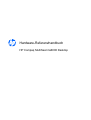 1
1
-
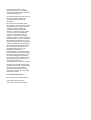 2
2
-
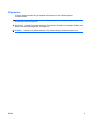 3
3
-
 4
4
-
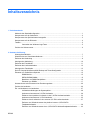 5
5
-
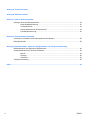 6
6
-
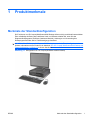 7
7
-
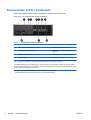 8
8
-
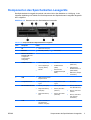 9
9
-
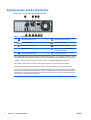 10
10
-
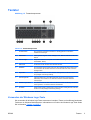 11
11
-
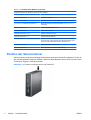 12
12
-
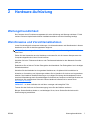 13
13
-
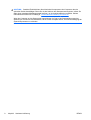 14
14
-
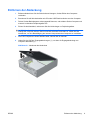 15
15
-
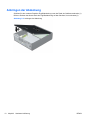 16
16
-
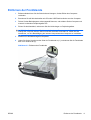 17
17
-
 18
18
-
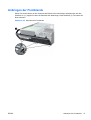 19
19
-
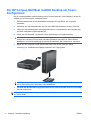 20
20
-
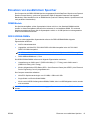 21
21
-
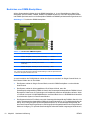 22
22
-
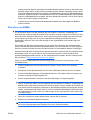 23
23
-
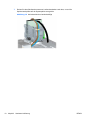 24
24
-
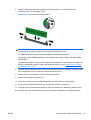 25
25
-
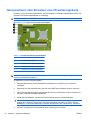 26
26
-
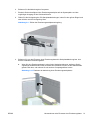 27
27
-
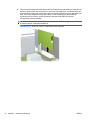 28
28
-
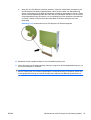 29
29
-
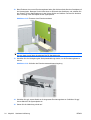 30
30
-
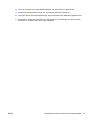 31
31
-
 32
32
-
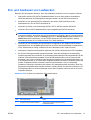 33
33
-
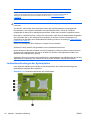 34
34
-
 35
35
-
 36
36
-
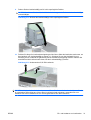 37
37
-
 38
38
-
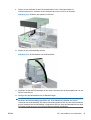 39
39
-
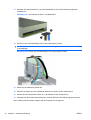 40
40
-
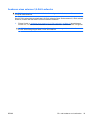 41
41
-
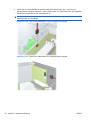 42
42
-
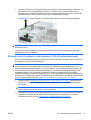 43
43
-
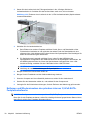 44
44
-
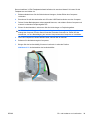 45
45
-
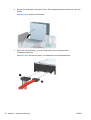 46
46
-
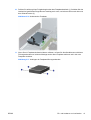 47
47
-
 48
48
-
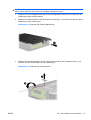 49
49
-
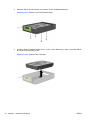 50
50
-
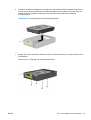 51
51
-
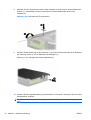 52
52
-
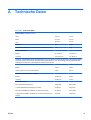 53
53
-
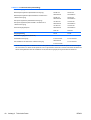 54
54
-
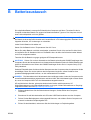 55
55
-
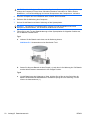 56
56
-
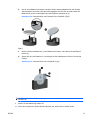 57
57
-
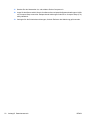 58
58
-
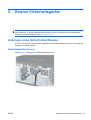 59
59
-
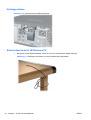 60
60
-
 61
61
-
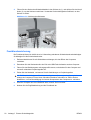 62
62
-
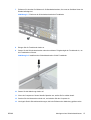 63
63
-
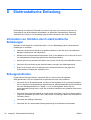 64
64
-
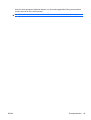 65
65
-
 66
66
-
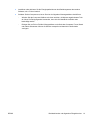 67
67
-
 68
68
-
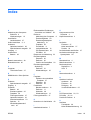 69
69
-
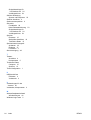 70
70
HP MultiSeat ms6000 Desktop Referenzhandbuch
- Typ
- Referenzhandbuch
Verwandte Artikel
-
HP COMPAQ 6000 PRO SMALL FORM FACTOR PC Referenzhandbuch
-
HP COMPAQ 6000 PRO MICROTOWER PC Referenzhandbuch
-
HP Elite 7000 Base Model Microtower PC Referenzhandbuch
-
HP Compaq 4000 Pro Small Form Factor PC Referenzhandbuch
-
HP t150 Zero Client for MultiSeat Referenzhandbuch
-
HP COMPAQ 8000 Referenzhandbuch
-
HP rp5800 Retail System Referenzhandbuch
-
HP RP5 Retail System Model 5810 Referenzhandbuch
-
HP COMPAQ 8000 ELITE CONVERTIBLE MINITOWER PC Referenzhandbuch
-
HP COMPAQ DX7500 MICROTOWER PC Referenzhandbuch